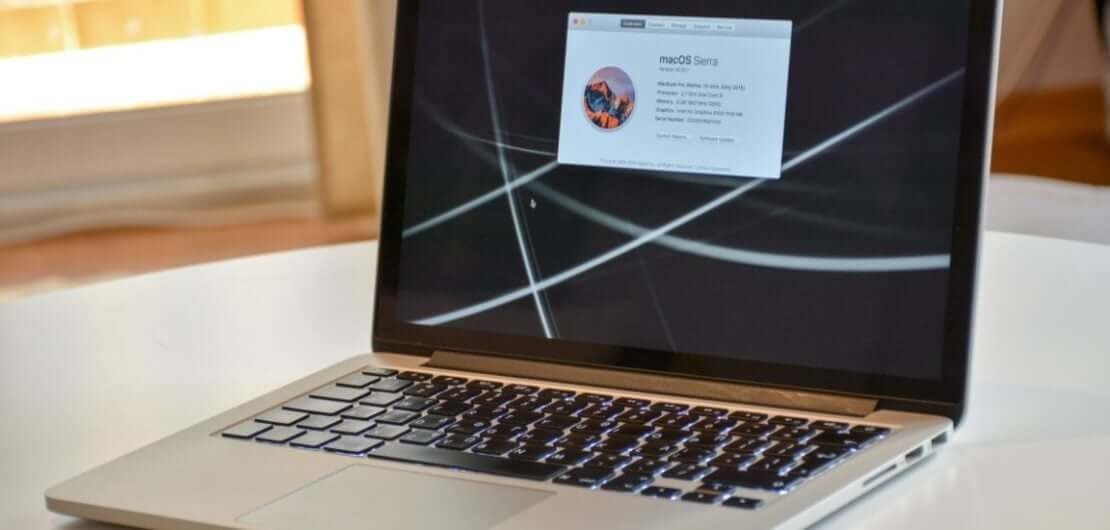Бидејќи Mac е популарен, како Mac mini, MacBook Air, MacBook Pro и iMac, никој не сака да гледа дека неговиот Mac оди бавно, особено новиот MacBook. Сепак, некои од овие работи се неизбежни и како такви, сигурно ќе се случат. Што ќе предизвика вашиот Mac да работи побавно и побавно? Постојат многу причини што го тераат вашиот Mac да забави, како што се речиси полн со непотребни датотеки и кеш, недоволна RAM меморија и индексирање во центарот на вниманието. Во случај кога вашиот Mac ја успорува функционалноста, што правите за да ја вратите брзината наназад? Тоа е, за што би разговарале во оваа статија.
Иако не е нова работа што Apple има оперативен систем кој сам се оптимизира, тој може да забави во одреден момент, па оттука ќе ве поттикне да барате начини да забрзајте го вашиот Mac . Сепак, може да се обидете колку што можете да го избегнете ова со проверка на просторот на дискот на вашиот уред (што обично е главната причина за забавеното работење во macOS).
Содржини
Како да го проверите просторот на дискот на Mac
Опција 1: Користење на Пронаоѓачот
Со " Пронаоѓач “, дознавате неколку начини да проверите колку простор имате оставено на вашиот диск. Затоа, начините се многу лесни. Додека го користите вашиот Mac, можете да кликнете и изберете опција и да добиете детали за преглед за ставка со притискање на празно место на тастатурата.
Еве како се прави тоа:
- Одете до просторот за складирање на вашиот уред додека сте на работната површина на Mac. За да го направите вашиот уред за складирање видлив, одете во менито Finder и кликнете на „ Пронаоѓач ”>” Преференци „, изберете“ Општо и одете во поставките за модификација на „Прикажи ги овие ставки на работната површина“. Алтернативно, изберете го прозорецот Пронаоѓач и изберете го уредот за складирање во левата колона под насловот Уреди.
- Притиснете на празно место. Прозорецот треба веднаш да ви го покаже капацитетот за складирање на уредот и расположливиот простор.
- За да го исклучите прозорецот, повторете го истиот процес на повторно притискање на празно место или внесете го Команда-В побара да ја донесе иконата за затворање на прозорецот (кругот X) во горната лева колона.
Ако сакате секогаш да гледате преглед на складиштето на вашиот уред, можете да го проверите во статусната лента на прозорецот на Finder.
Опција 2: За овој Mac
Најновата верзија на macOS ви овозможува можност да го следите капацитетот и користењето на вашиот диск од полето За.
Сè што треба да направите е да отидете до менито на Apple >
За овој Mac
>
Складирање
таб. На овој начин, ќе можете да го одредите нивото на капацитет достапно на просторот на дискот што го имате на располагање.


Опција 3: Disk Utility
Со апликацијата Disk Utility на вашиот Mac, можете и да го проверите капацитетот на вашиот простор на дискот. Кликнете на Spotlight со избирање на лупата во горниот десен агол на екранот на вашиот екран, а потоа внесете „ Услужна алатка за дискови “ во полето за пребарување. Откако ќе се истакне Disk Utility, притиснете го копчето Enter. Можете исто така да го најдете Disk Utility во менито Applications.
Откако ќе се појави оваа алатка за дискови, изберете го името на вашиот хард диск од достапната листа. Оттука, можете да проверите детали за капацитетот на вашиот хард диск.
Сега кога ги истакнавме начините на кои можете да го проверите капацитетот на вашиот диск, следното нешто што треба да го проверите е лекот за ослободување на пренатрупани простор на Mac, како и за забрзување на бавниот macOS.
Совети за ослободување простор на дискот на Mac
Извршете ажурирање на апликациите на Mac
Пред сè, треба да бидете сигурни дека ажурирањето на софтверот на уредот е ажурирано. Со најновите безбедносни закрпи и неопходните ажурирања, имате шанса да имате непречено функционирање на macOS и му верувате на Apple да ви дава оптимизирани ажурирања одвреме-навреме. Изберете ја иконата Apple во горната лева област на екранот и отворете ја App Store за да ги проверите најновите и најновите ажурирања компатибилни со вашиот Mac.
Користете ја употребата на функцијата за оптимизирање
Од лансирањето на macOS Sierra, постоеше заедничка корисничка опција која обично се нарекува „ Оптимизирајте го складирањето “. Оваа опција му овозможува на корисникот да ја оптимизира брзината и да ослободи доволно простор на Mac. За да го лоцирате, упатете се до менито „Apple“ во горниот лев агол на вашиот екран, а потоа одете до „ За овој Mac “. Откако таму, изберете „ Складирање " опција, а потоа кликнете на " Управувај “.
Извршете скенирање на малициозен софтвер
Дека уредите Mac не се заразуваат со вируси не е ништо друго туку бескрупулозен мит. Иако тврдењето е дека macOS има цврста одбрана против повеќето корисници на малициозен софтвер во споредба со корисниците на Windows, сепак, уредите сè уште се склони кон некои малициозен софтвер. За среќа, корисниците на Apple сè уште можат да уживаат во бесплатните и платените антивирусни скенери кои можат да ги заштитат нивните уреди од претстојните опасности. MacDeed Mac Cleaner би бил најдобар Mac скенер за малициозен софтвер апликација која ќе ви помогне да ги дознаете сите малициозни програми, реклами и шпионски софтвери на вашиот Mac и целосно да ги отстраните со еден клик.

Оневозможување ставки за најавување
Во случај на вашиот Mac да му треба долго време за да се стартува, има многу поголеми шанси вашиот систем да е силно пренатрупан. Така, подесувањето за да ги оневозможите ставките за најавување ќе ви даде многу побрзо подигање додека ги ослободувате ресурсите на вашиот систем.
Едноставно одете до „ Системски параметри ”, достапно на иконата Apple во левиот агол од лентата со мени на вашиот Mac. Изберете „Корисници и групи“ и означете го табулаторот „Ставки за најавување“ за да добиете листа на апликации кои истовремено се подигнуваат со вашиот уред. Ако има некои со кои не сте добри, љубезно кликнете на копчето оневозможи „минус“ за да ги отстраните.
Исчистете ги кешовите
Доколку сте тип кој редовно го користи вашиот Mac, постои голема можност да имате заостанати зачувани истории кои потенцијално се заштедуваат како ѓубре на вашиот Mac. Ова дефинитивно ќе почне да влијае на вашиот уред со текот на времето. Што да се прави? Исчистете ги непотребните датотеки на вашиот Mac, бришете ја историјата на прелистување и празнете корпи за отпадоци одвреме-навреме за да заштедите простор за други потреби на вашиот Mac. Ако немате слобода да го направите тоа сами, MacDeed Mac Cleaner е најдобрата алатка Mac Cleaner што ќе ви помогне исчистете ги кешот и непотребните датотеки на вашиот Mac на брз и едноставен начин и заштедете време.

Деинсталирајте и избришете ги несаканите апликации и датотеки
Фактот дека огромната база на податоци со датотеки и апликации го забавува вашиот Mac, сепак не е лажен. Кога вашиот уред е силно натоварен со датотеки и апликации; и сакани и несакани, ризикувате вашиот Mac да се бори да работи оптимално бидејќи овие додатоци заземаат поголем простор за функционирање отколку што може да поднесе само уредот. Значи, навистина треба да направите нешто за да го спречите ова. Едноставно проверете го прегледот на датотеките и апликациите што ги имате и направете целосно обновување на оние што ги сакате од оние што не ги сакате. Откако ќе го направите ова, избришете ги непотребните апликации . Ова ќе ослободи повеќе простор за оптимално функционирање на вашиот уред.

Други опции под ова!
Можеби има шанси вашиот уред да не е преоптоварен со датотеки и апликации, но само поради презатнувањето на премногу отворени апликации. Откако ќе отворите апликација, вашиот уред може да работи со досадно темпо, што ќе ви предизвика поголема фрустрација од кога било. Затоа, проверете дали имате премногу активни апликации и ако е така, обидете се да ги затворите и да видите колку брзо вашиот Mac почнува да функционира.
Обидете се да ги преземете прилозите за поправка од Apple
Ако случајно сте ја испробале секоја опција погоре и сè уште сте добиле Mac со бавно работење, тогаш е крајно време да пробате некои големи снимки за оптимизации насочени кон Mac. Одете во Apple Store и преземете компатибилни модели за вашиот Mac и започнете со лансирање. Сепак, мора да знаете дека ова е алатка за моќни корисници што не треба да ја користи некој на кој не му е удобно да ја користи. Откако апликацијата ќе заврши со инсталирање, ќе побара потврда на вашиот хард диск. Откако ќе потврди дека сè е во ред, одете директно во делот на картичката „Одржување“ и пријавете се во делот „Скрипти“. За време на вашите прекумерни смена на проблеми, електричниот алат треба да открие какви било неправилности (ако ги има) и практично да ги поправи.